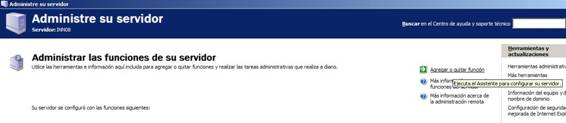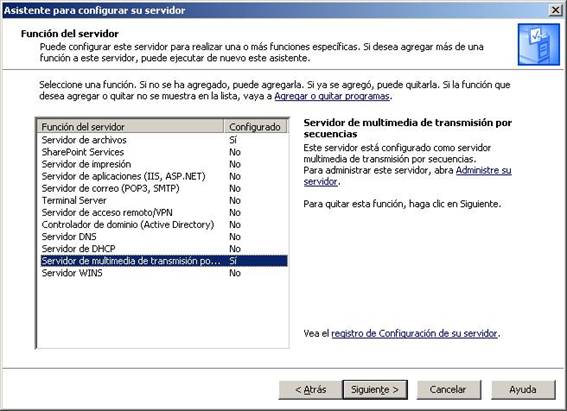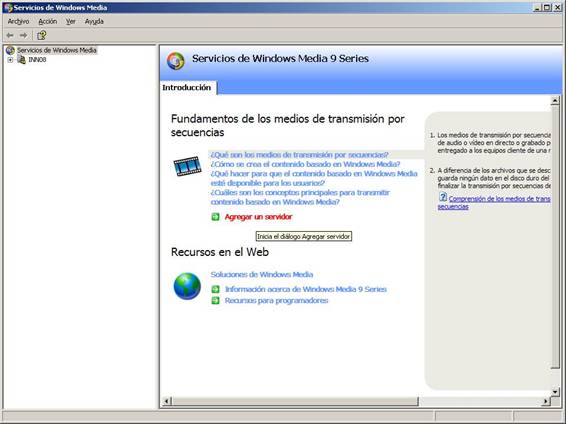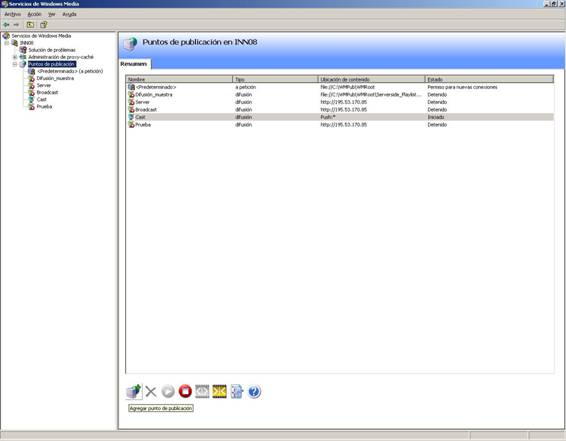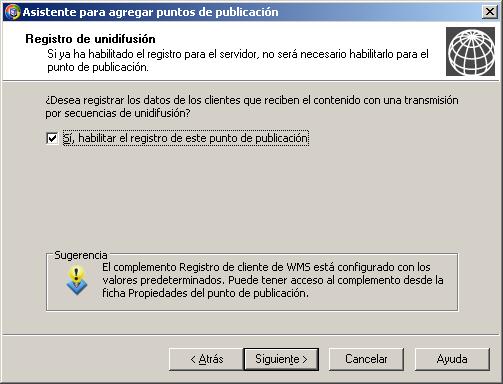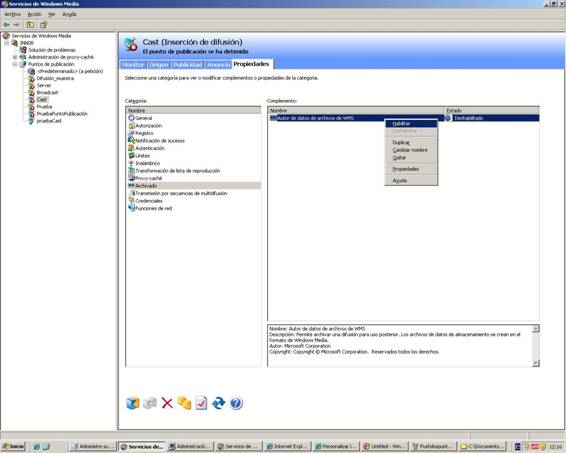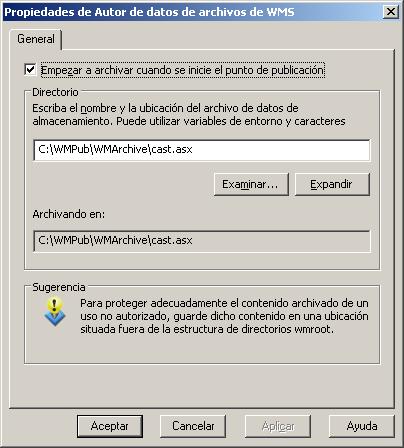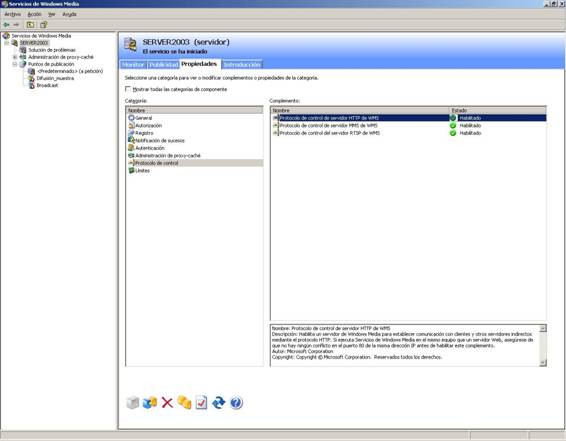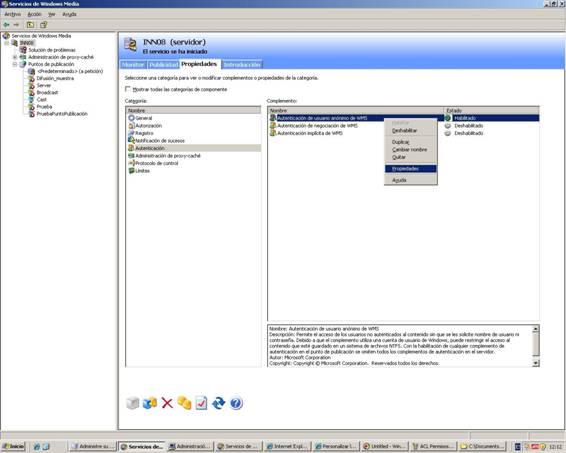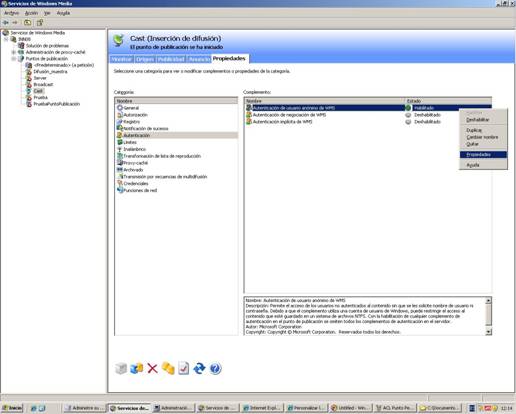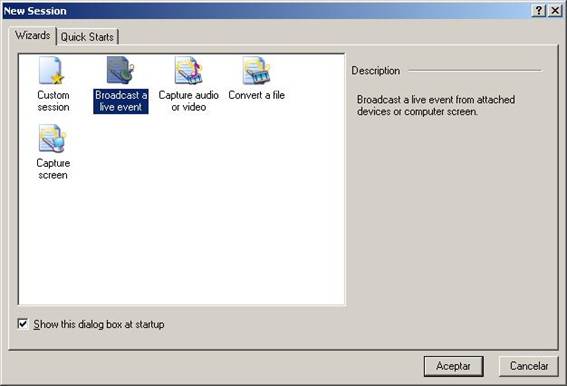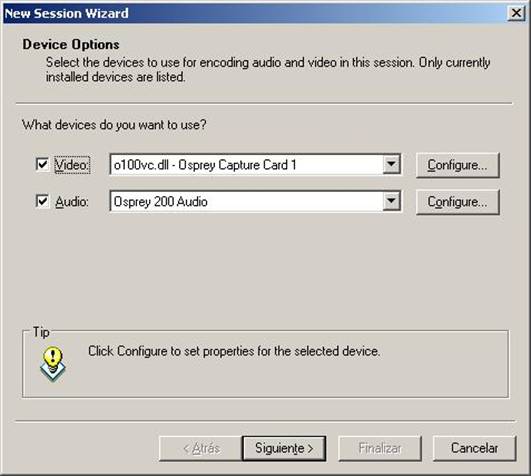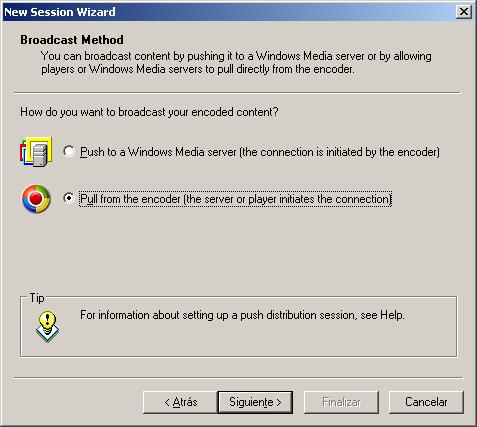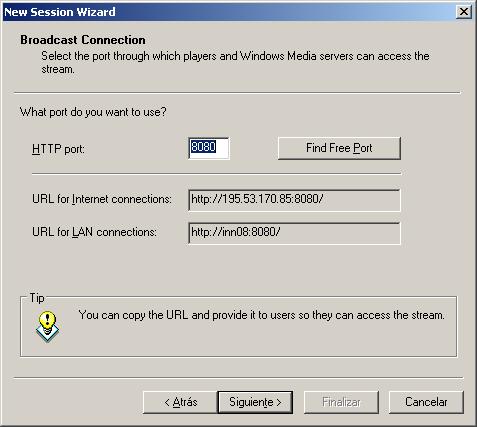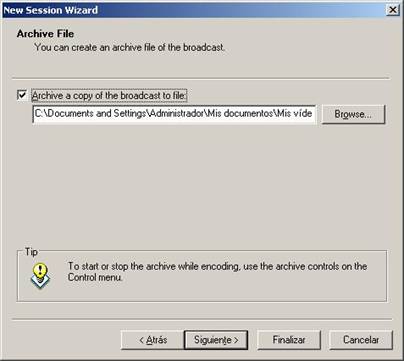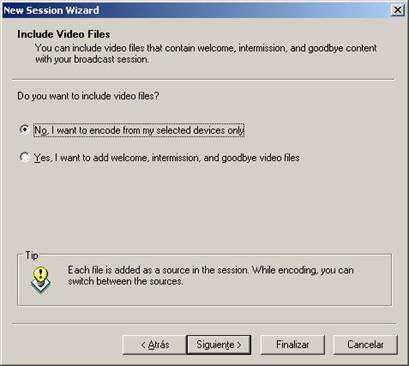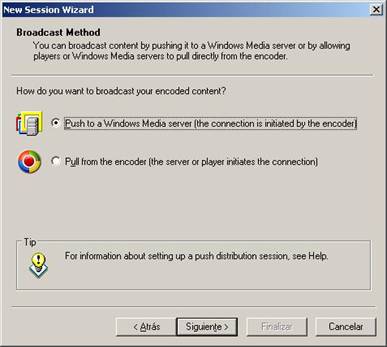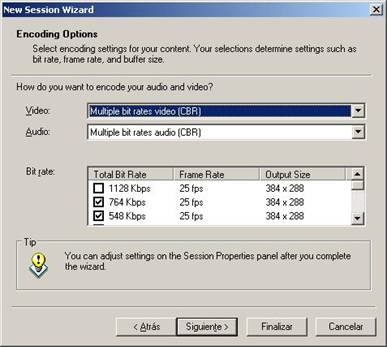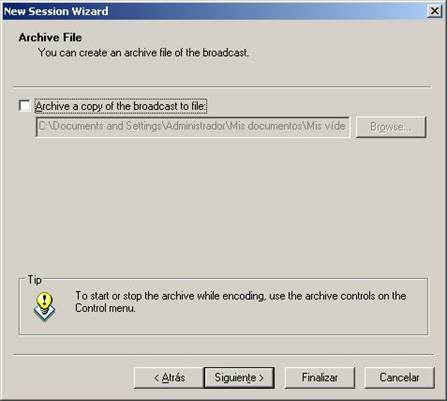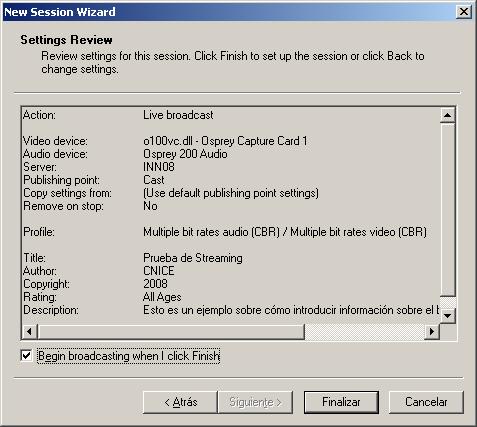| MONOGRAFICO:INTRODUCCIÓN AL STREAMING - Microsoft Windows Media |
 |
 |
 |
| SOFTWARE - General | |||||||
| Écrit par Javier Martín-Caro Junoy | |||||||
| Vendredi, 29 Février 2008 09:47 | |||||||
Page 3 sur 5
Microsoft Windows MediaAl igual que en la solución aportada por Real Media, son necesarios tres programas para el streaming de vídeo utilizando Windows Media: un codificador de vídeo, un servidor y un reproductor, el que utilizará el cliente para la recepción del contenido. La ventaja de esta solución sobre la de Real Media es, sobre todo, funcional: el reproductor que ha de utilizar el cliente viene de serie instalada en cualquier edición de Windows, por lo que éste no tiene que descargar ningún programa. El servidor, sin embargo, debe tener instalada la versión Enterprise del Windows Media Server 2003 en su última versión-. Se aconseja esta versión en lugar de la Standard Edition porque esta última sólo soporta unicast, mientras que la Enterprise Edition se maneja sin dificultad también con multicast. Antes de continuar hemos de analizar las diferencias con la solución anterior. En la tecnología Real Media se utiliza para la administración del servidor una página Web, mientras que la solución Windows Media analizada utiliza un sistema operativo que actúa como servidor Windows Media Server-. Si bien la solución basada en Web es más asequible y puede ejecutarse en múltiples sistemas operativos y equipos, la opción a través de un sistema operativo dedicado permite realizar configuraciones más avanzadas y controlar el tráfico de forma más interesante. Aún así, ambas soluciones son válidas en la mayoría de los escenarios. Windows Server 2003 Enterprise Edition / Administración de ContenidosRequisitos Mínimos
Requisitos Recomendados
Una vez instalado el Windows Media Server 2003 Enterprise Edition aparece un asistente que nos permite definir que tipo de servidor queremos crear. Puesto que pretendemos realizar streaming, pulsaremos sobre Agregar o quitar función en la pestaña Administrar las funciones de su servidor e indicaremos que queremos que nuestro servidor sea un servidor de multimedia de transmisión por secuencias, y seguiremos el asistente de configuración, como indican las figuras siguientes:
Para añadir un servidor, si no se ha hecho desde el asistente de configuración anterior, hemos de ir a la opción Agregar un servidor, como indica la siguiente figura:
Nos pedirá entonces el nombre la dirección IP donde se encuentra el servidor en este caso la del equipo- y creará un acceso en la parte izquierda de la pantalla que apuntará a éste.
Para poder emitir un evento dentro del servidor ha de existir un punto de publicación que esté configurado para responder ante los clientes que quieran acceder al flujo de datos. Para crear uno pulsamos sobre Agregar Punto de Publicación, en la parte inferior de la pantalla cuando en el menú de la izquierda se selecciona Puntos de Publicación.
Se inicia así un asistente que nos permitirá crear un punto de publicación. En primer lugar, se nos pide que pongamos el nombre del punto de publicación. Hemos de recordar este nombre para pasárselo al codificador y, posteriormente, al cliente.
Si continuamos el asistente, el siguiente cuadro de diálogo nos permitirá definir el tipo de contenido que vamos a emitir. Puesto que en el caso propuesto transmitimos desde la cámara de vídeo pulsamos sobre la opción Codificador (una transmisión por secuencias en directo) y hacemos clic en Siguiente.
La siguiente pantalla define si será el servidor el que controle la reproducción o será el propio cliente el que podrá avanzar o retroceder la visualización a su antojo. Si la emisión es en directo el cliente no tiene acceso a este control, así que el asistente no nos deja cambiar nada. Pulsamos Siguiente.
En el siguiente cuadro de diálogo podemos establecer si queremos hacer Unicast o Multicast, si la red lo permite. La opción más recomendable para ahorrar ancho de banda es seleccionar la opción de multidifusión con apoyo de unicast si la red no permite multicast, como aparece en la siguiente captura de pantalla:
El paso que sigue consiste en especificar desde dónde se va a capturar la secuencia. Si se trata de un archivo en el servidor especificaremos la ruta al mismo, y si se trata de un codificador indicaremos su dirección. Cuando hablemos del codificador indicaremos un método para que sea el mismo programa el que gestione los puntos de publicación, con lo que la gestión es aún más fácil si definimos el punto de publicación como Push:*. En la siguiente pantalla del asistente se puede activar el registro de los datos de los clientes que accedan al streaming, para monitorizar el ancho de banda consumido y restringir el acceso a determinados clientes. Si queremos hacerlo, activamos la casilla y pulsamos Siguiente.
Por último, una pantalla resume la configuración que acabamos de realizar, pudiendo comprobar que es correcta:
El asistente termina, y nos pregunta si queremos crear un anuncio para el contenido unicast, de forma que se cree un archivo .asx que redirija al Reproductor de Windows Media hasta el contenido del punto de publicación. Podemos realizar este paso desde aquí, o desmarcar la opción y activarla posteriormente como se indica a continuación, a través de la opción Nombre_Servidorè Puntos de Publicación è Nombre_punto_publicación è Archivado è Autor de Datos de Archivos WMS è Habilitar. Pulsando con el botón derecho sobre esta última opción y haciendo clic en Propiedades se puede especificar en qué directorio y qué nombre de archivo tendrá el contenido que se guardará. Así, cuando el cliente acceda al punto de publicación si se está emitiendo en directo recibirá la señal en directo, pero podrá recibir la última emisión archivada si no se está codificando y emitiendo señal. Las siguientes imágenes clarifican el proceso de activación del archivado y el cuadro de diálogo de propiedades que permite especificar la ruta del mismo:
Aún hay que configurar ciertas acciones antes de poder comenzar la codificación. El programa que vamos a usar para capturar el contenido multimedia Windows Media Encoder- necesita que el protocolo http esté habilitado en el servidor para empezar la transmisión, por lo que vamos a Nombre_Servidor è Protocolos de Control è Protocolo de Control de servidor HTTP de WMS è Habilitado, pues viene por defecto desactivado.
Para empezar a comunicarse con el servidor, también hay que activar la autorización ACL de los puntos de publicación con permisos de escritura y creación. Para activar y configurar esta opción pinchamos primero en Nombre_Servidor è Autorización è Autorización ACL de puntos de publicación de WMS è Habilitado y posteriormente, con el botón derecho del ratón, activamos el menú conceptual para hacer clic en Propiedades. En el cuadro de diálogo que aparece en pantalla, otorgamos permisos de escritura y creación a la cuenta de sistema que vaya a acceder con el codificador. Si el codificador crea el punto de publicación, este paso sólo se realiza a nivel de servidor. Si el punto de publicación ya está creado, el proceso ha de repetirse en el servidor y en el punto de publicación, como aparece en las siguientes capturas de pantalla:
Configuración de Permisos a nivel de Servidor
Configuración de Permisos a nivel de Punto de Publicación Puesto que cuando el cliente acceda al contenido no lo hará a través de la cuenta de administración, sino típicamente a través de la de usuarios anónimos, habrá que establecer permisos de autenticación para que éstos puedan acceder al punto de publicación. Si no se realiza este paso el codificador enviará el flujo de datos, pero cualquier cliente externo al servidor no podrá verlo. Al igual que en el paso anterior, hay que repetir el siguiente proceso a nivel de servidor y de punto de publicación, si éste último ya está creado. Hacemos clic sobre Nombre_Servidor è Autenticación è Autenticación de Usuario Anónimo de WMS è Habilitar, y pulsamos sobre Propiedades desde el menú contextual abierto mediante el botón derecho del ratón. En el cuadro de diálogo siguiente, escribimos el nombre de usuario de la cuenta de usuarios anónimos que tengamos configurada en Windows Media Server 2003 en este caso usuario- y la contraseña que utilizan los usuarios de esta cuenta para acceder.
Autenticación a nivel de Servidor
Autenticación a nivel de Punto de Publicación Una vez se han realizado todos estos pasos previos podemos comenzar la codificación y envío del contenido multimedia. Windows Media Encoder / Codificación de ContenidosRequisitos Mínimos
Requisitos Recomendados
El programa productor que codificará la señal para enviarla a un servidor remoto o no- se llama Windows Media Encoder, y puede descargarse en inglés a través del link http://www.microsoft.com/windows/windowsmedia/es/9series/encoder/default.aspx. Dicho programa permite la emisión en broadcast de un archivo multimedia o del flujo de datos de un dispositivo capturador utilizando un sencillo asistente de configuración. Pulsamos New Session si el asistente no se ha abierto ya- y hacemos clic sobre Broadcast a Live Event para iniciar el asistente de configuración de una sesión de streaming.
En la siguiente pantalla del asistente podemos seleccionar los dispositivos de captura y configurar la resolución y el formato al que se realizará la misma. Los seleccionamos y pulsamos Siguiente.
Ahora podemos seleccionar el método de broadcast que queremos utilizar. Recordemos lo que indicábamos al hablar de la solución de Real Media sobre los métodos Push y Pull. Si se activa el método Push, el contenido se envía al servidor desde que el codificador inicia el streaming, mientras que en el método Pull es el cliente el que inicia la conexión cuando solicita acceso al contenido. Una opción sencilla para entornos reducidos cuando no queremos instalar el Windows Media Server 2003 y deseamos que un determinado número de clientes accedan por unicast- al contenido es dejar esta opción marcada como Pull y continuar el asistente en el siguiente punto. Este sistema funciona en otros sistemas operativos diferentes al Windows Media Server, pero no permite administrar de manera avanzada los contenidos ni las conexiones que se realizan contra el archivo. Si se prefiere utilizar el método Push se recomienda acudir a la descripción del asistente de configuración, el punto 2 de la página 43. 1. Método Pull
Nota: La configuración del broadcast como Push se especifica posteriormente en este mismo documento. Tras seleccionar esta opción, el asistente pedirá configurar el puerto de entrada de las conexiones. Salvo causa justificada, es mejor dejar el puerto por defecto, 8080. Además, esta pantalla nos indicará la dirección de acceso con la que el cliente podrá acceder al contenido. La pantalla debería aparecer de manera similar a la siguiente:
Igual que el Real Producer utilizaba la tecnología SureStream para emitir el contenido con diferentes bitrates para que sea el cliente el que defina cual se adecua mejor a su red, Windows Media Encoder permite configurar diferentes velocidades de transmisión a partir de la pantalla siguiente del asistente:
Podemos definir también si queremos guardar el contenido a un archivo en el disco duro. Puesto que la opción Pull la utilizaremos cuando no tengamos instalado el Windows Media Server, aconsejamos activar esta casilla.
Si quisiéramos intercalar vídeos de bienvenida, anuncios y cierre al contenido multimedia podríamos hacerlo desde la siguiente ventana. Si no queremos esta opción, la desactivamos como muestra la siguiente pantalla:
Asimismo, se puede definir la información asociada al archivo que se envía, y que verán los clientes cuando se conecten al flujo de datos.
Por último, una pantalla resume la configuración del broadcast que vamos a iniciar. Si activamos la opción Begin broadcasting when I click Finish el codificador comenzará a transmitir nada más terminar el asistente. Si no lo hacemos, deberemos pulsar en Start Encoding posteriormente para lanzar el streaming:
Esta sería la configuración más sencilla de aplicar, cuando se trabaja sin Windows Media Server 2003 o se desea que el cliente sea el que active el envío de streaming. Sin embargo, puesto que hemos configurado el Windows Media Server 2003 y deseamos tener más control sobre el flujo de datos, volvemos sobre nuestros pasos, pulsamos en Push to a Windows Media Server y hacemos clic en Siguiente. 2. Método Push
En este caso se debe especificar el servidor al cual se quiere enviar el stream y el punto de publicación en el que se realizará la conexión. Es posible, en este momento, definir un punto de publicación ya creado véase el asistente de creación de puntos de publicación en el Windows Server 2003- o hacer que el Windows Media Encoder cree uno. Para conseguirlo, el servidor debe tener habilitados los permisos de creación y escritura como se especificó anteriormente. En la misma pantalla se pueden definir también las propiedades del punto de publicación en principio dejaremos las del punto de publicación predeterminado, de forma que no haya que configurar el punto después- y se muestra la URL a través de la cual podrá acceder el reproductor. Así mismo, si se activa la casilla Remove Publishing Point Automatically, el punto de publicación se borrará automáticamente al terminar la sesión de broadcast. En la captura siguiente se muestra como se manda el flujo de datos al servidor INN08 en el punto de publicación Cast. Puesto que el punto de publicación que habíamos creado anteriormente se llamaba PruebaPuntoPublicación el encoder creará un nuevo punto de publicación utilizando la configuración del punto de publicación predeterminado, aunque no se especifica que se borre después de la transmisión.
El resto de pasos son muy similares a los de la configuración de un servidor mediante el método Pull. A continuación se pueden definir las diferentes velocidades de transmisión bitrates- a las que se enviará el flujo de datos.
Si pulsamos en Siguiente aparecerá otro cuadro de diálogo que nos permite archivar el contenido que estemos enviando. Puesto que hemos activado la opción de archivado en el servidor, desmarcamos la casilla a no ser que queramos realizar una segunda copia de seguridad o el servidor sea remoto:
De nuevo, como en el método Pull, podemos definir si queremos introducir un vídeo de bienvenida, cierre y anuncios, o sólo el vídeo que codifiquemos. Marcamos la primera casilla como indica la figura siguiente:
Por último, tendremos la posibilidad de introducir la información asociada al contenido multimedia que vamos a enviar y un resumen de la configuración efectuada, como sigue:
Windows Media Player / Acceso a los ContenidosRequisitos Mínimos
Requisitos Recomendados
Cuando el codificador ha lanzado la secuencia de vídeo que procesa y almacena el servidor, el cliente puede acceder al contenido a través del Reproductor de Windows Media, que viene instalado por defecto en cualquier ordenador que tenga Windows como sistema operativo. Si hemos efectuado una sesión Pull, la dirección que habrá que introducir en el reproductor a través de la opción Archivo è Abrir URL será http://dirección_IP_Servidor:Puerto. Así, para un servidor cuya dirección IP fuera 195.53.170.85 y que transmite a través del puerto 8080, la dirección URL que le pasaremos al reproductor será Si se utiliza el método Push la URL es ligeramente diferente, pues hay que introducirle el punto de publicación del servidor al que el codificador está enviando el flujo de datos (http://dirección_IP_Servidor/Punto_Publicación), de forma que si el servidor tiene como dirección IP 195.53.170.85 y el punto de publicación creado es Cast la dirección URL será Al margen, existen otros métodos para ofrecer al cliente el flujo de datos, en lugar de que sea él quien introduzca la dirección. Se puede embeber el reproductor en una página Web con la configuración iniciada, u ofrecer un link basado en el protocolo http (con la misma dirección anterior) o mms, que lanzará el reproductor de Windows media. La dirección, en este último caso, será igual que en el anterior, pero cambiando el protocolo (mms://dirección_IP_Servidor/Punto_Publicación). La ventaja de este último sistema es que, si la opción de archivado está activada en el servidor y no se está emitiendo un evento en directo se recibirá la última emisión recibida en el punto de publicación. De nuevo en nuestro ejemplo, para una dirección IP 195.53.170.85 y un punto de publicación Cast la dirección que el cliente ejecuta desde el navegador Web será: mms://195.53.170.85/Cast
|